win10システムをguidパーティションにインストールする方法
- (*-*)浩オリジナル
- 2019-12-23 14:46:1720662ブラウズ

#Win10 システムを gpt パーティションにインストールするにはどうすればよいですか?
ハードウェア テクノロジーの発展に伴い、新しいコンピューターのマザーボードはデフォルトで uefi モードになっています。システムを uefi でインストールしたい場合は、ハードディスクを gudi パーティション テーブルにフォーマットする必要があります。 gptパーティションと呼ばれます。 guid パーティションは、win10 64 ビット プロフェッショナル バージョンなどの最新バージョンのオペレーティング システムのインストールに適しています (推奨学習: phpstorm)
手順は次のとおりです
1. wepe ブート ディスクを作成した後、win10 64 ビット システム ISO イメージを U ディスクに直接コピーします。micrope ブート ディスクは 4G を超えるイメージをサポートします。
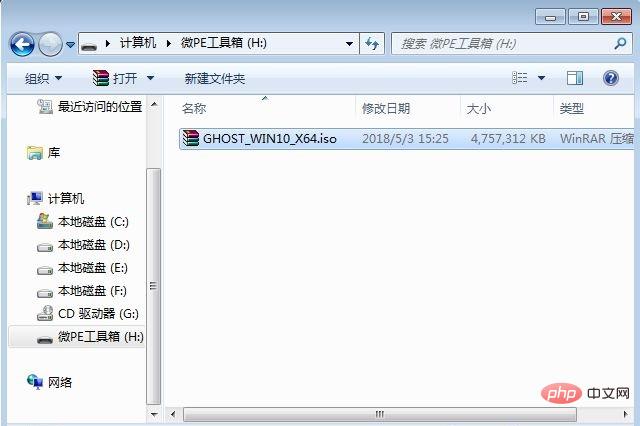
2. win10 をインストールする必要があるコンピューターに micro-pe ブート ディスクを挿入します。再起動後、F12 または F11 または Esc およびその他の起動ショートカット キーを押し続けてください。スタートアップ メニュー ダイアログ ボックスを開き、認識された U ディスク オプションを選択します。通常、U ディスクの名前は SanDisk などの USB です。uefi という単語が含まれる U ディスク項目がある場合は、UEFI モードの項目を選択して Enter キーを押します。
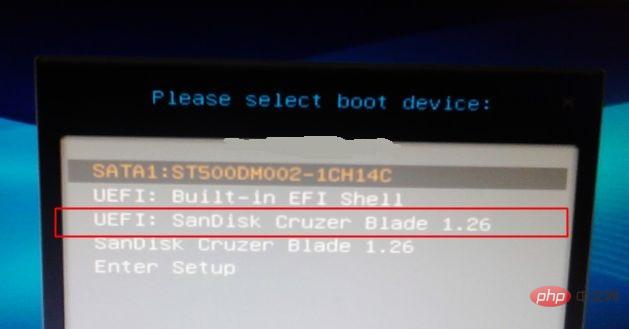
3. Windows pe の解像度を選択します。最初の解像度がデフォルトで選択されています。2 番目に指定した解像度を選択して、 を押すこともできます。
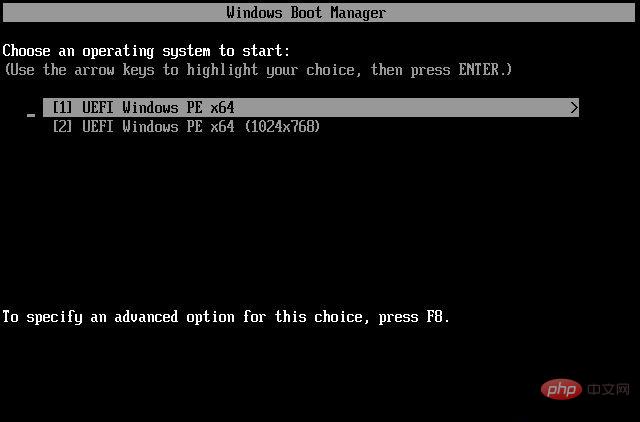
4. 「pe」と入力した後、gpt パーティションに win10 システムをインストールする必要があります。ハードディスクはフォーマットされている必要があります。 GPT パーティション テーブル。win10 モデルが以前にプレインストールされている場合は、直接手順 7 に進みます。
ディスク全体のパーティションを再分割する必要がある場合は、[Partition Assistant (lossless)] をダブルクリックします。 ;
## デスクトップ上の [)] をクリックし、ディスク 1 を選択し、[クイック パーティション] をクリックします。複数のハードディスクがある場合は、正しいハードディスクを選択し、誤って削除しないように注意してください。 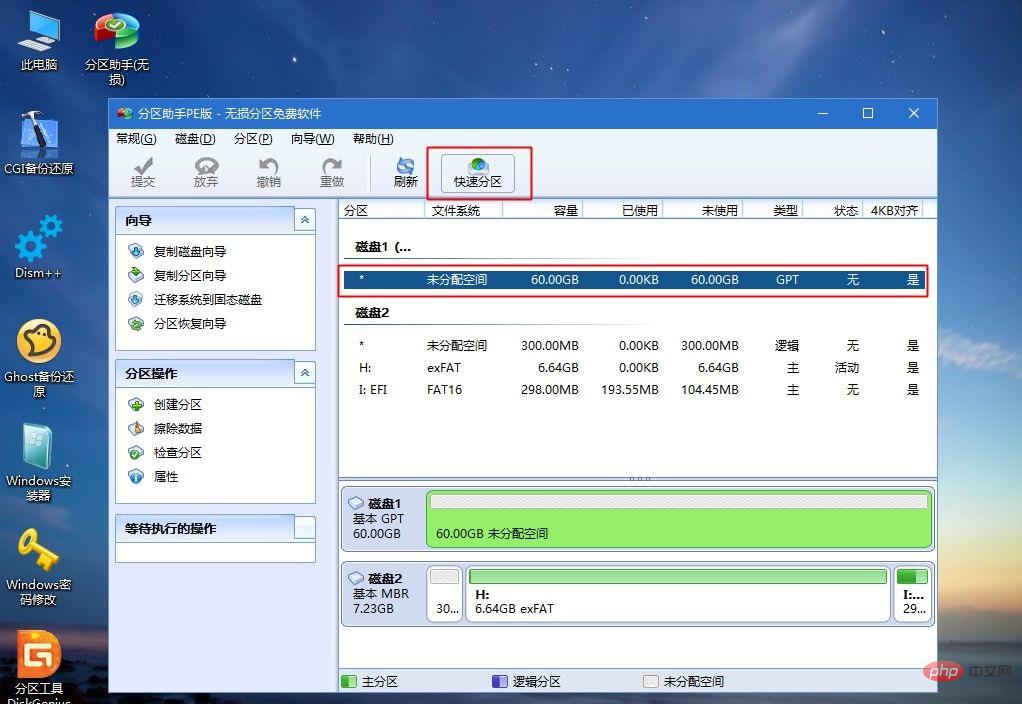 #5. パーティション数、パーティション サイズ、パーティション タイプを設定します。ボリューム ラベル [System] のシステム ディスクは 60G 以上を推奨します。UEFI ブートが選択されているため、ディスク タイプは GPT を選択する必要があります。 [パーティション アライメント] は 4k アライメント、2048 セクタで十分、または 4096 セクタです。正しいことを確認した後、クリックして実行を開始します。
#5. パーティション数、パーティション サイズ、パーティション タイプを設定します。ボリューム ラベル [System] のシステム ディスクは 60G 以上を推奨します。UEFI ブートが選択されているため、ディスク タイプは GPT を選択する必要があります。 [パーティション アライメント] は 4k アライメント、2048 セクタで十分、または 4096 セクタです。正しいことを確認した後、クリックして実行を開始します。
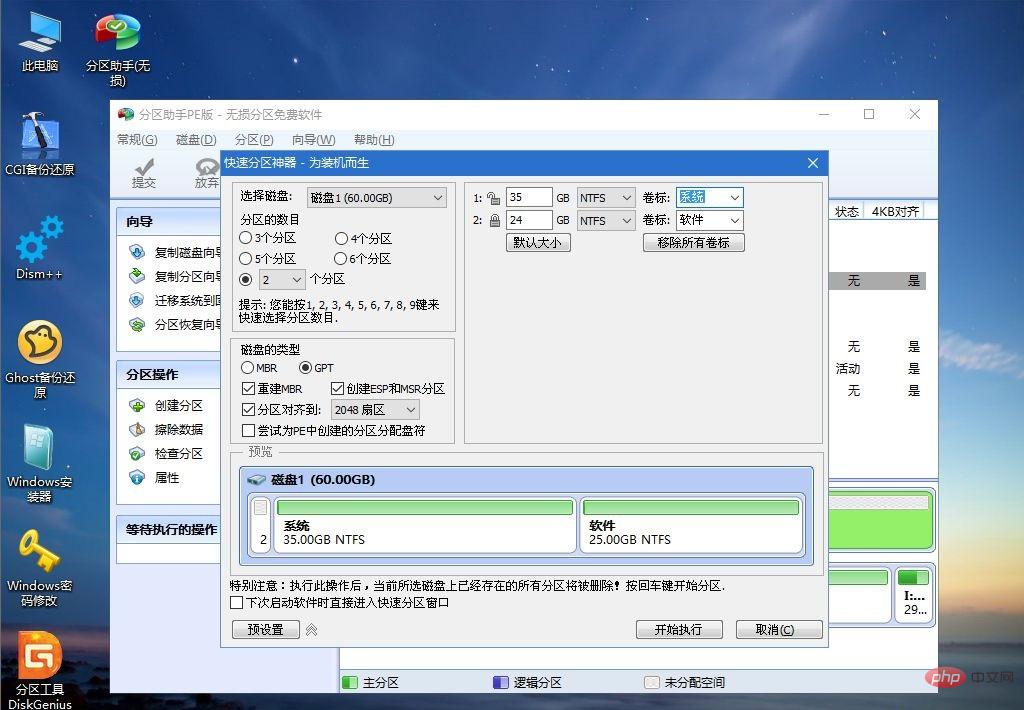 6. パーティショニング プロセスは次のとおりです。パーティション分割が完了すると、図に示すように、GPT パーティションにはドライブ文字のない 2 つの ESP と MSR が含まれます。これら 2 つのパーティションを移動するには、分離した C ドライブと D ドライブを確認するだけです。ドライブ文字が占有を変更し、すでにCドライブを占有しているディスクを選択し、左側の[ドライブ文字の変更]を選択します。変更しなくても大丈夫です。システムディスクの場所は、ボリュームラベル[ System];
6. パーティショニング プロセスは次のとおりです。パーティション分割が完了すると、図に示すように、GPT パーティションにはドライブ文字のない 2 つの ESP と MSR が含まれます。これら 2 つのパーティションを移動するには、分離した C ドライブと D ドライブを確認するだけです。ドライブ文字が占有を変更し、すでにCドライブを占有しているディスクを選択し、左側の[ドライブ文字の変更]を選択します。変更しなくても大丈夫です。システムディスクの場所は、ボリュームラベル[ System];
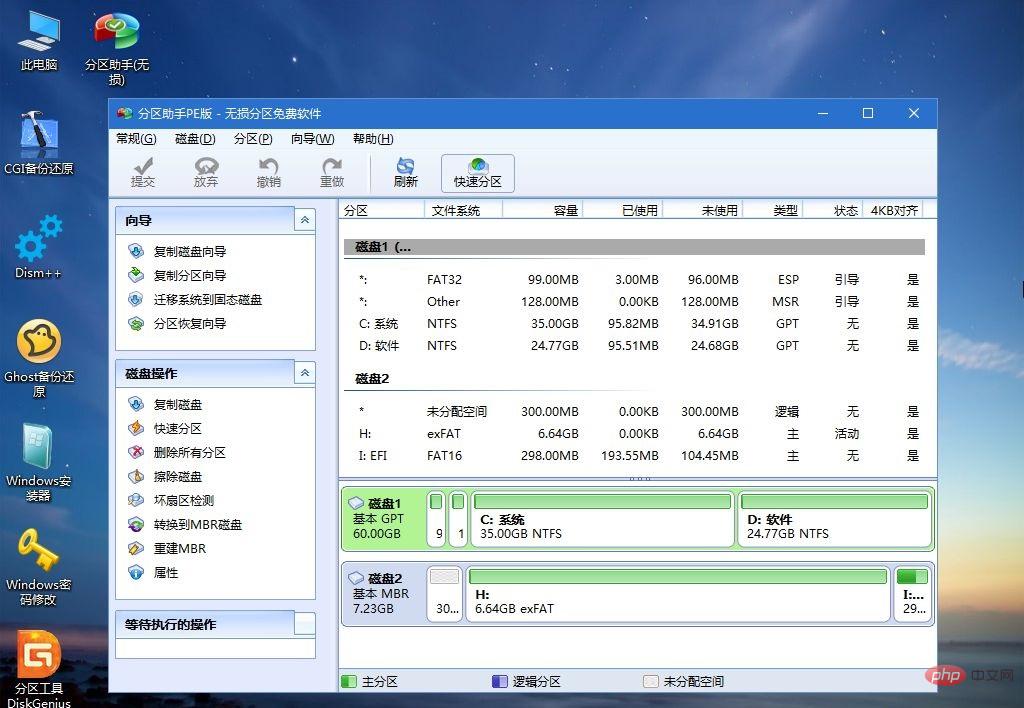 7. 次に、このコンピューター - マイクロ PE ツールボックスを開き、win10 システム ISO イメージを右クリックし、[ロード] を選択します。ロードされていない場合は、右クリック - プログラムから開く - エクスプローラー;
7. 次に、このコンピューター - マイクロ PE ツールボックスを開き、win10 システム ISO イメージを右クリックし、[ロード] を選択します。ロードされていない場合は、右クリック - プログラムから開く - エクスプローラー;
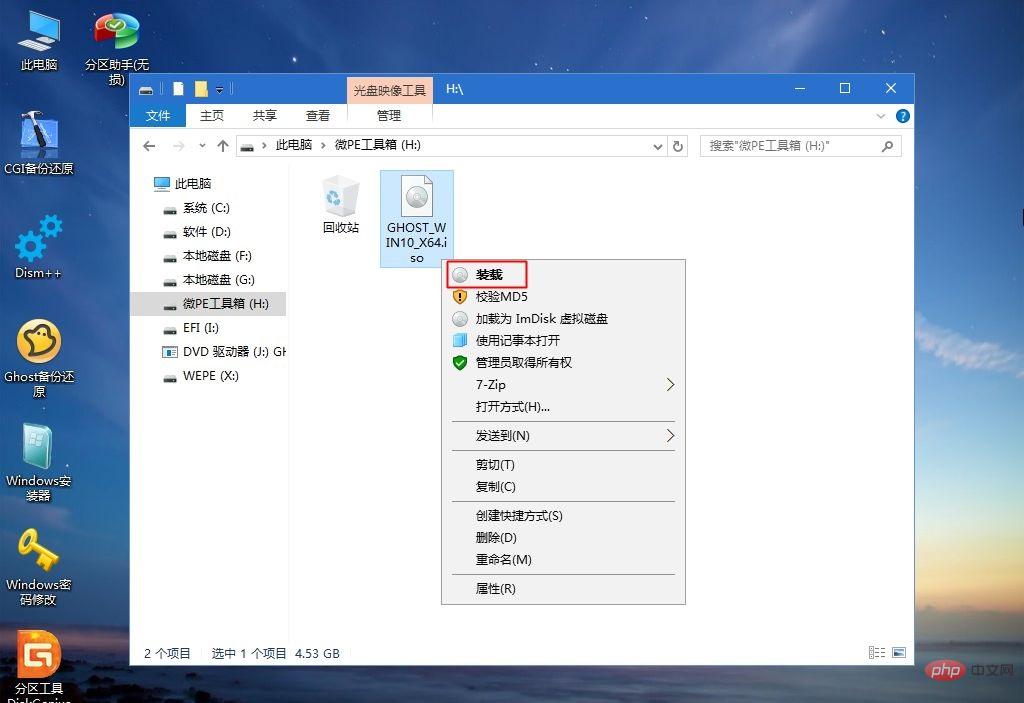 8. [ダブルクリックして system.exe をインストール] をダブルクリックし、インストール ツールを実行し、[パーティションの復元] を選択します。 , GHO WIM ISO イメージのパスが win10.gho に自動的に抽出され、インストール場所を選択します. 通常は C ドライブです, またはボリューム ラベルまたは合計サイズに基づいて判断できます. 選択後、[OK] をクリックします。
8. [ダブルクリックして system.exe をインストール] をダブルクリックし、インストール ツールを実行し、[パーティションの復元] を選択します。 , GHO WIM ISO イメージのパスが win10.gho に自動的に抽出され、インストール場所を選択します. 通常は C ドライブです, またはボリューム ラベルまたは合計サイズに基づいて判断できます. 選択後、[OK] をクリックします。
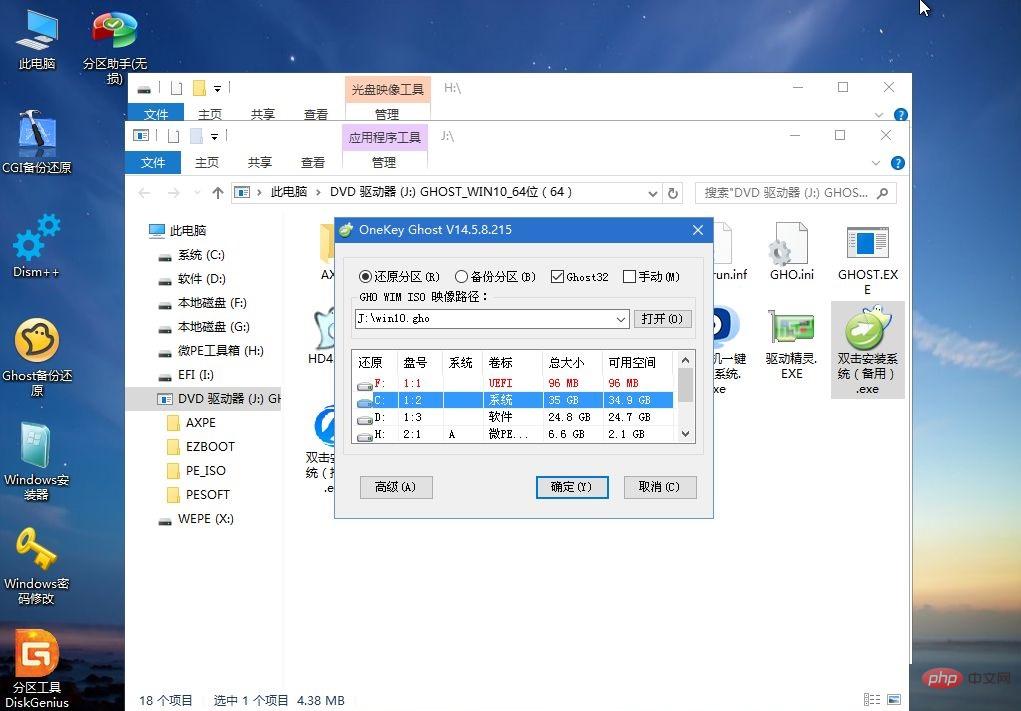 9. このプロンプトが表示された場合は無視し、[はい] をクリックして続行します;
9. このプロンプトが表示された場合は無視し、[はい] をクリックして続行します;
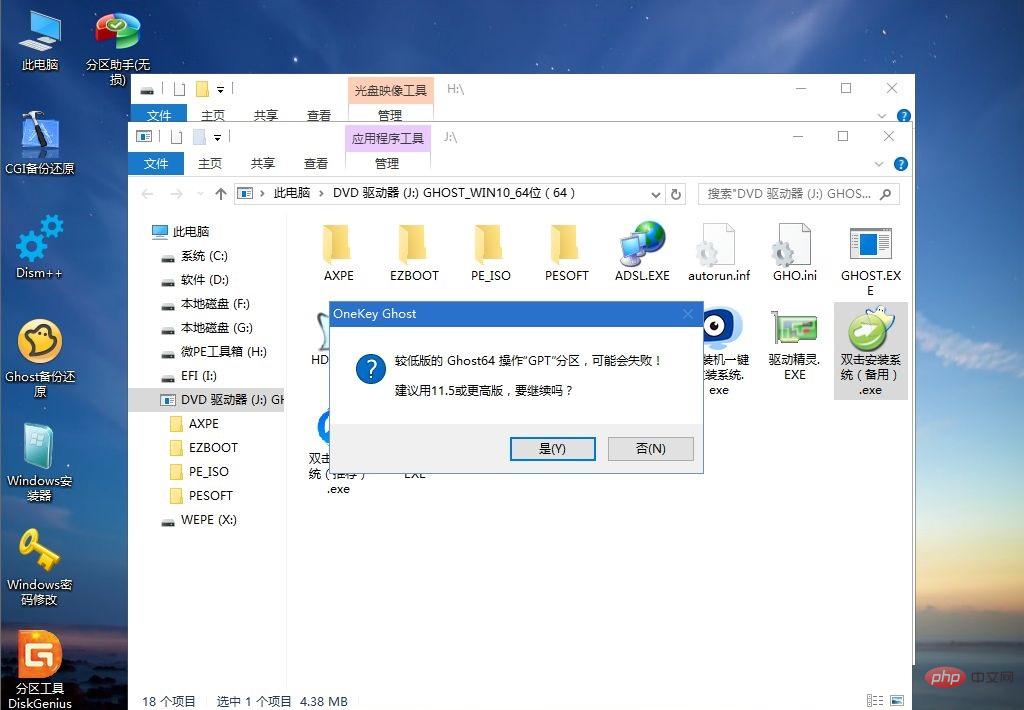 10. このダイアログボックスが表示されたら、完了後に再起動してブート修復を選択し、はいをクリックします;
10. このダイアログボックスが表示されたら、完了後に再起動してブート修復を選択し、はいをクリックします;
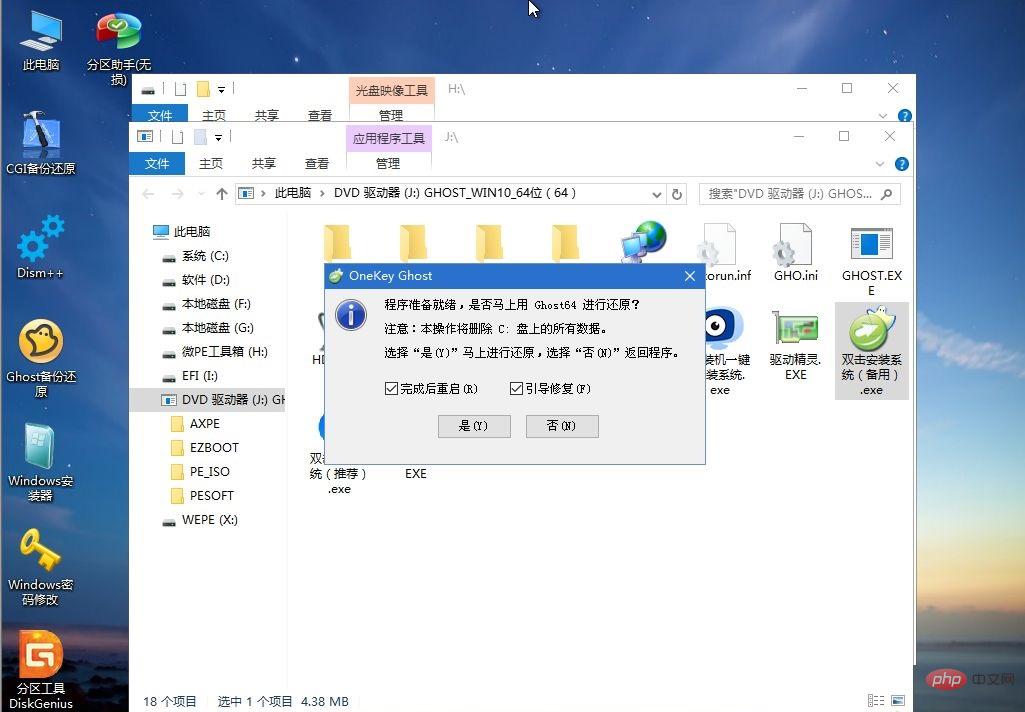 11. このインターフェイスに移動し、win10 システムを C にインストールおよび展開するプロセスを実行します。ドライブ。しばらく待つ必要があります。
11. このインターフェイスに移動し、win10 システムを C にインストールおよび展開するプロセスを実行します。ドライブ。しばらく待つ必要があります。
##12. 操作が完了すると、10 秒後にコンピューターが自動的に再起動します。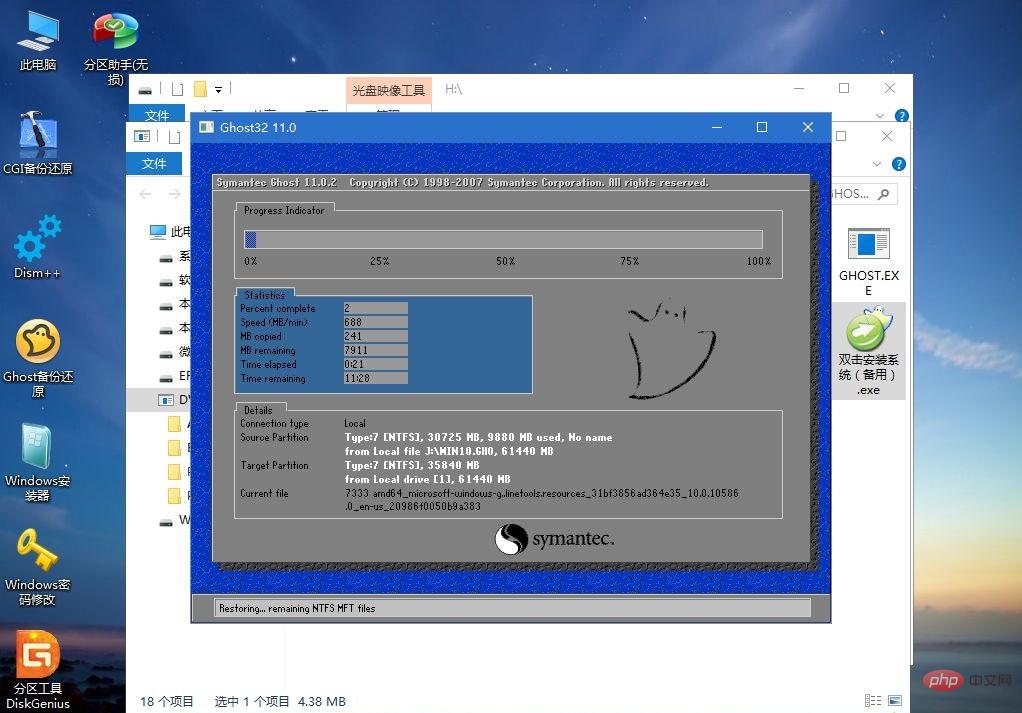
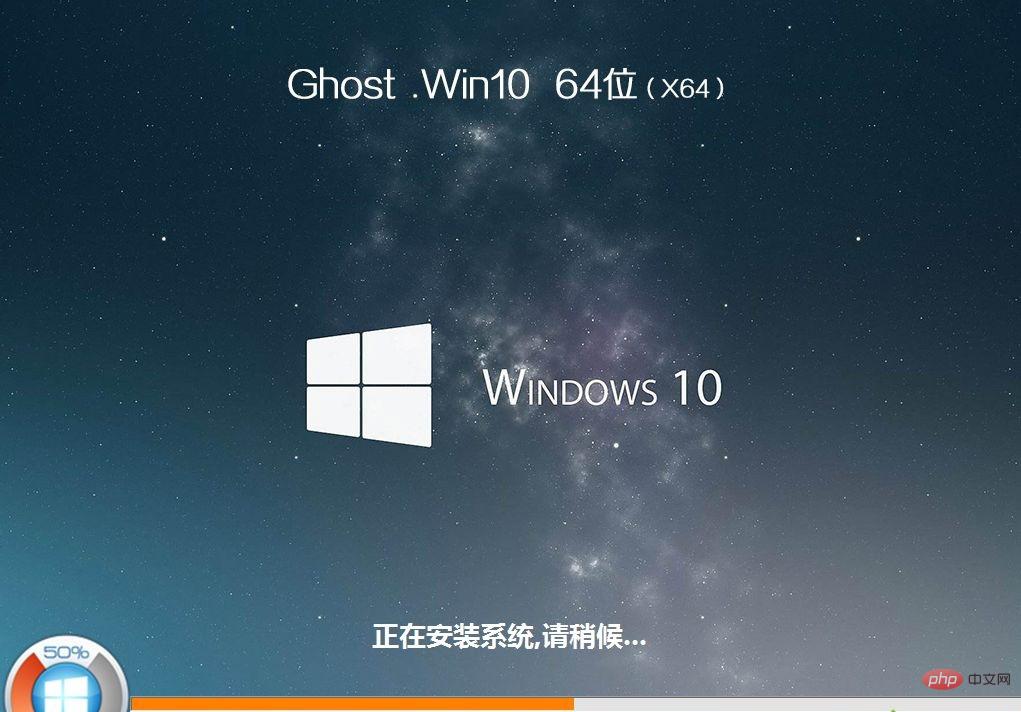 14. 再度再起動してシステムの自動構成プロセスに入り、しばらく待つ必要があります;
14. 再度再起動してシステムの自動構成プロセスに入り、しばらく待つ必要があります;
 15. 最後に起動します。 win10 システムデスクトップ、gpt win10 のパーティションのインストールプロセスが完了しました。
15. 最後に起動します。 win10 システムデスクトップ、gpt win10 のパーティションのインストールプロセスが完了しました。

以上がwin10システムをguidパーティションにインストールする方法の詳細内容です。詳細については、PHP 中国語 Web サイトの他の関連記事を参照してください。

